在使用ppt的过程中,相信大家或多或少都会遇到一些问题,下文是在ppt中制作倾斜文字的教程,我们一起去学习一下吧。
1、打开PowerPoint软件,如图:
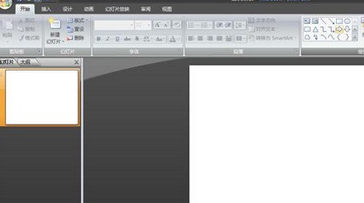
2、单击“插入”“文本框”,如图:

3、输入文本,设置字体颜色,大小,如图:
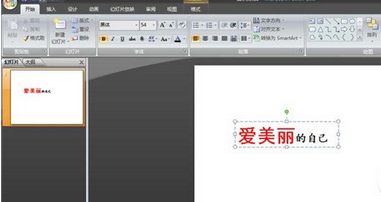
4、单击“插入”图形,在文本旁拉出一个矩形长条,复制,拉长另一个长条,双击矩形条,修改轮廓颜色及填充颜色,如图:
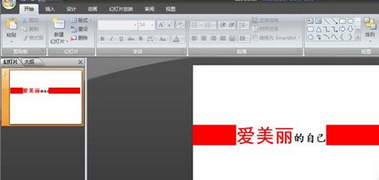
5、按ctrl键,选中三个对象,右键单击“组合”如图:
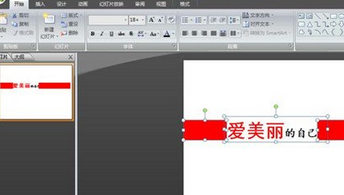
6、单机鼠标右键,在出现的工具栏里单击“设置对象格式”,如图:

7、单击“三维旋转”,在出现的坐标系里输入相应数字,观察文字倾斜情况,如图:
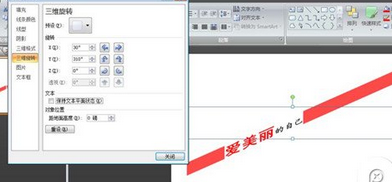
以上就是如何在ppt中制作倾斜文字的全部内容了,大家都学会了吗?
 天极下载
天极下载








































































